Ping používá ke shromažďování statistik sítě pakety ICMP (Internet Control Message Protocol). Nejběžnější úkoly, které příkaz ping provádí, jsou:
- Testování připojení k síti, včetně LAN a internetu.
- Kontrola stavu serveru.
- Testování problémů s DNS.
Když použijete příkaz „ping“, vaše zařízení odešle požadavek na hostitelské zařízení a čeká na navázání připojení. Výstup příkazu ping obsahuje informace o paketech a dobu, kterou každý balíček trvalo, než se dostal k hostiteli. Terminál tiskne odpovědi, dokud nedojde k přerušení komunikace. Pojďme zkontrolovat, jak používat příkaz ping v Linuxu:
Jak používat příkaz ping:
Nejprve zkontrolujte základní syntaxi příkazu „ping“:
ping [možnosti] název hostiteleVyzkoušejte server linuxhint, spusťte Terminál a zadejte:
$ ping linuxhint.com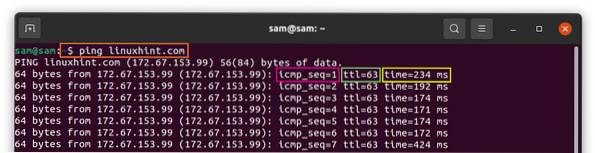
Výše uvedený výstup zobrazuje různé informace:
icmp_seq: Pořadové číslo paketu. Pokud se jedná o první paket, číslo icmp_seq bude 1.
ttl: ttl znamená „Time to Live“, číslo ttl představuje počet chmelů (směrovačů), které paket potřebuje k dosažení cíle, než je vyřazen.
čas: Doba, kterou paketu trvá, než dosáhne cíle a poté se vrátí do hostitelského zařízení.
Chcete-li zastavit proces ping, stiskněte „Ctrl C“, příkaz sdělí počet odeslaných / přijatých paketů, počet ztracených paketů a čas.
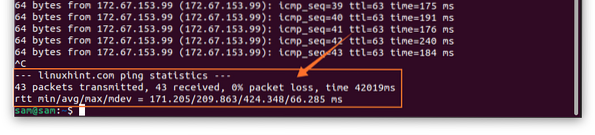
Pokud nedostanete odpověď ping, pak mezi zařízením a hostitelským serverem není žádné síťové připojení.
Jak změnit časový interval mezi pakety (příkaz ping):
Příkaz Ping ve výchozím nastavení odešle paket po jedné sekundě, ale tuto dobu lze změnit. Chcete-li změnit čas, použijte „-i“ po „ping“:
$ ping -i 2 linuxhint.com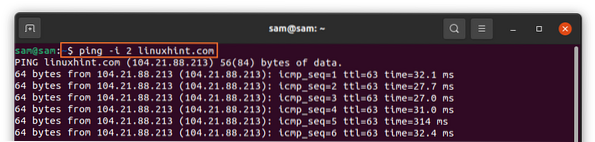
Zkrácení času:
$ ping -i 0.2 linuxhint.com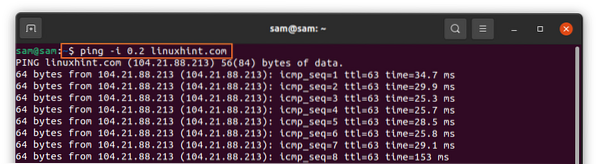
Jak zkontrolovat stav místní sítě (příkaz ping):
Pokud máte problémy s přístupem na web, můžete pomocí příkazu ping diagnostikovat také místní síť. Existují různé přístupy, které používají některý z nich:
Nejrychlejší způsob je:
$ ping 0Nebo:
$ ping localhosta někteří uživatelé dávají přednost:
$ ping 127.0.0.1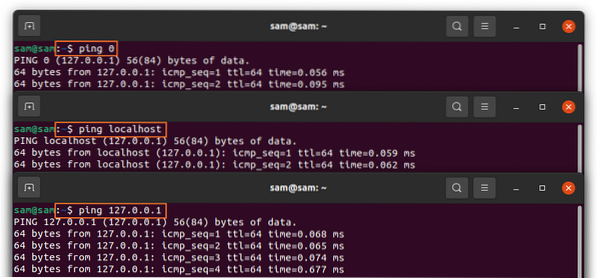
Jak omezit počet paketů (příkaz ping):
Příkaz Ping odesílá pakety, dokud se ručně nezastaví, ale počet paketů lze omezit pomocí „-c“ a poté počtu paketů, protože název hostitele:
$ ping -c 4 linuxhint.com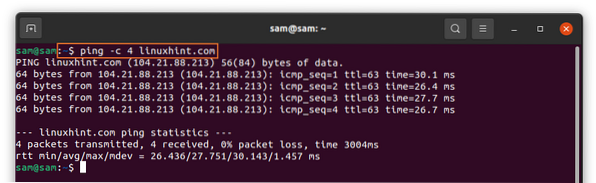
Výše uvedený výstup naznačoval, že příkaz poslal pouze 4 pakety. Druhou možností omezení počtu paketů je nastavení času:
$ ping -w 6 linuxhint.com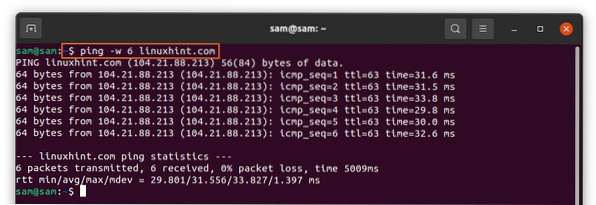
Výše uvedený příkaz zastaví ping po 6 sekundách.
Jak zaplavit síť (příkaz ping):
Chcete-li zkontrolovat výkon sítě při velkém zatížení, lze příkazem ping také použít k zaplavení sítě:
$ ping -f linuxhint.com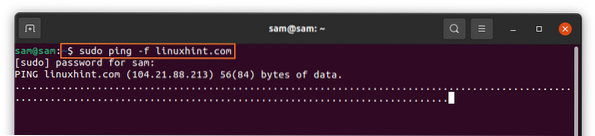
Na výstupu každá tečka představuje odeslaný paket a backspace pro každou odpověď.
Jak získat souhrn statistik (příkaz ping):
Pokud vás zajímá pouze souhrn přenosu paketů, použijte „-q“, q je tento operátor tichý:
$ ping -c 5 -q linuxhint.com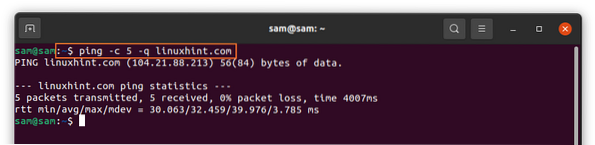
Jak nastavit ping na zvuk (příkaz ping):
Chcete-li povolit zvuk každého příkazu ping, použijte operátor „-a“:
$ ping -a linuxhint.com
Běžně používané možnosti ping:
Níže jsou uvedeny některé další běžně používané možnosti ping a jejich použití:
| Volba | Popis |
| -b | Umožňuje ping vysílané IP |
| -l | Odesílání paketů bez čekání na odpověď (k odeslání více než 3 paketů je vyžadováno oprávnění sudo) |
| -PROTI | Zobrazuje aktuální verzi příkazu ping |
| -proti | Zobrazí další pakety ICMP spolu s echo odezvami |
| -T | Umožňuje nastavit čas života (TTL) |
| -d | Pro ladění soketů |
| -r | Umožňuje obejít směrovací tabulku a odeslat přímo hostiteli. |
| -s | Nastavuje velikost paketu |
Závěr:
Příkaz Ping je dobře známý nástroj pro diagnostiku / odstraňování problémů a pro získání informací o síti. Tento příspěvek se zaměřuje na některé základní příkazy ping a jejich použití. Pokud stále potřebujete více informací o Pingu, proveďte „muž ping“V terminálu.
 Phenquestions
Phenquestions


